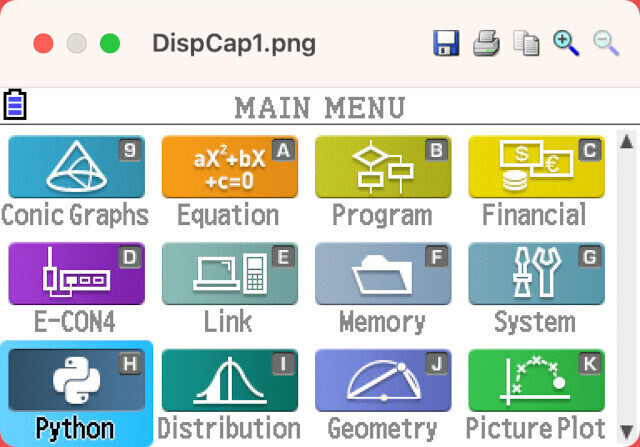確定申告について、「よく分からない」「なんだか難しそう」「自分には関係ない」と感じている新人サラリーマンは少なくないだろう。筆者もその一人だ。筆者のように、確定申告だけでなく、年末調整などの手続きに関しても、「会社がやってくれているけれど、正直何をどうしているのか、サッパリ理解できていない」状態のまま、放置してはいないだろうか。
本稿では、そのような人たちに向け、無知な新卒1年目の会社員が、確定申告をしてみた手順の一部始終を紹介する。確定申告が案外簡単な手続きで完了すること、会社員でも申請した方がいいかもしれないことが伝わるとうれしい。
3月のある日、副業としてアフィリエイトを楽しんでる友人と、入社前の大学4年時にモデルの仕事をしていた友人とで話していると、「確定申告で10万円くらいお金が返ってきた」ということを2人から聞いた。「自分には全く関係のないことだろうな~」「でも羨ましいな~」と聞いていると、「前年の医療費が10万円を超えていたら戻ってくる可能性があるよ」と彼らは言った。
また、今年の確定申告の申告期限が、新型コロナウイルス(COVID-19)の影響で4月15日まで延長されたことも教えてくれた(後で知ったことだが、年末調整を受けている会社員なら4月15日を過ぎても申請できるらしい)。家のタンスの引き出しには、昨年約30万円も費やした歯のインプラント治療の領収書がある。これは、やってみるしかない。数日後、確定申告に慣れている上司に教えてもらいながら、初めて挑戦してみた。
申告内容の事前確認
申請の手続きは、国税庁が運営するWebサイト令和2年分 確定申告特集から行った。初期画面の右上にある「確定申告書等の作成はこちら」をクリックすると、手続きが始まる。
手続きが始まると確定申告書等作成ページに移動するのだが、このページには、初心者向けに「ご利用ガイド」が用意されている。作成の流れや必要な書類、入力例などをあらかじめ確認したうえで、「作成開始」をクリックした。
-
ご利用ガイドで必要書類や作成手順を確認できる。医療費控除に関する情報について念入りにチェックした。
次に、税務署への提出方法を選択する。e-Tax(マイナンバーカード方式もしくはID・パスワード方式)による提出もしくは郵送よる提出を選ぶことが可能。印刷して郵送する方が簡単そうだったので、今回はそちらを選択した。
利用規約や動作環境を確認した後、作成する申請書の種類と年分を選ぶ。今回は所得税の確定申告書を作成するので、令和2年分所得税を選択した。
すると、作成開始画面が表示され、「作成開始」をクリックすると、確定申告に関する質問を入力するページへと移る。医療費控除でお金が還元されるかを検証したいので、「以下のいずれかの控除を受けますか?」の問いに、「はい」と答えた。
-
申告内容に関する質問事項を入力
源泉徴収票を手元に用意
次のページでは、収入金額・所得金額の入力を行う。筆者は勤務先からの「給与所得」しかないので、それ以外の欄は未入力にした。入力を行う「給与所得」は、源泉徴収票を確認しながら手続きを進める必要がある。
確定申告に記載されている、「支払金額」(振込額ではなく総支給額)、「源泉徴収税額」、「社会保険料等の金額」などを入力した。図を用いて該当項目が源泉徴収票のどの場所に書かれているかを分かりやすく示されているため、迷うことなく入力することができた。
源泉徴収票の内容を全て記入し、次に進もうとすると、「特定支出控除の入力」という項目があった。よく分からなかったので、上司に聞いてみたところ、「君には必要ない」とのことだった。
というのも、特定支出控除は、特定支出(通勤費、転居費、研修費など)の額の合計額が給与所得控除額の2分の1(最高125万円)を超える場合、その超える部分について、確定告を通じて給与所得の金額の計算上控除することができる制度のことだという。筆者の場合、特定支出は全額会社が負担してくれているので関係なかったというわけだ。
以上の手順で、収入金額・所得金額の入力は完了した。
医療費控除の入力
収入金額・所得金額の入力の次は、所得控除の入力を行う。社会保険料控除に関しては、源泉徴収票の内容から自動で計算されていたので、医療費控除の入力を行った。
適用する医療費控除(医療費控除もしくはセルフメディケーション税制)、入力方法を選択し、インプラント治療の医療費の入力を行った。適用する医療費控除については、セルフメディケーション税制がよく分からなかったので、普通の医療費控除を選択した。
今回はしなかったが、どちらの医療費控除を選択したらいいのかわからない場合は、それぞれの控除額を試算してから選択することが推奨されている。
医療費の入力に関しては、「領収書1枚ごと」ではなく「病院・薬局などの支払先の名称」ごとに金額を入力することができた。今回は、インプラント費用として287,100円を入力。計算の結果、医療費から10万円を差し引いた187,100円が医療費控除の対象になることが確認された。
所得控除の合計は、基礎控除の48万円を合わせて1,025,973円となった。本当にお金は戻ってくるのだろうかと、ドキドキしながら作業を進めた。
その後の、税額控除・その他の項目についての入力、住民税等入力に関しては、該当箇所がなかったので、何も入力せずに次に進んだ。
本当にお金は戻ってくるのか?
最後に、住所や氏名などの個人情報を入力し、「入力終了」ボタンをクリックすると、還付金額(返還される金額)が表示された。
9,430円......。友人の10万円には及ばないが、とてもうれしい。申告しなければ還ってこなかったと思うと、なんだか得をした気分になった。最後に、還付金を振り込んでもらう口座情報とマイナンバーを入力することで、手続きは完了した。
そして、印刷した帳票、源泉徴収票、医療費の領収書、返信用封筒と控えを、同封し税務署へ提出した。あとは還付金の振り込みを待つだけだ。
今回、初めて確定申告をしてみた結果、「そんなに難しくない」ということが分かった。Webで簡単に手続きでき、「ご利用ガイド」や「よくある質問」でわからない点などをすぐに確認することができた。
「確定申告は不要」とされている人でも、確定申告をすることは可能だ。今回のような医療費が10万円を超えた場合や、年の途中で退職した(年末調整を受けていない)場合、寄附やふるさと納税をした場合などは、確定申告をすることで、還付金を受けることができる。
申告をしなければ、払いすぎた税金が戻ってこないことに対しては少し違和感を覚えるが、少しの手間でお金がもらえると思えば問題ない。早く9,430円を握りしめて叙々苑に足を運びたい。